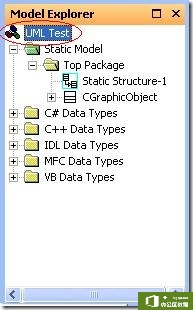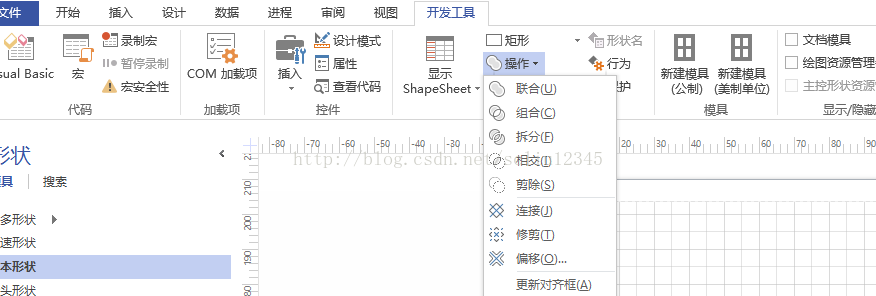因为类图很直观,所以恐怕C++成员首先接触到的应该就是类图了.在这篇文章中我们要将下面一个在MFC程序中随处可以见到类用UML图表现出来.classCGraphicObject{CRectm_rectBound;public:BOOLSetRect(CRe......
如何使用 visio 画UML类图之使用实现接口图标
来源:互联网
2021-06-06 16:42:07 385
如果你新建的不是UML模型图,添加类图后双击有可能出现以下提示:此UML形状所在的绘图页不是UML模型图的一部分。该开关设计用于利用UML模型模板创建的绘图。
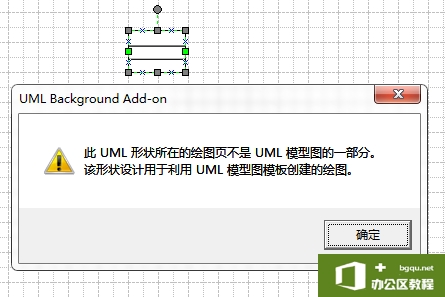
所以要新建一个UML模型图,新建方法有以下两种:
1.

2.
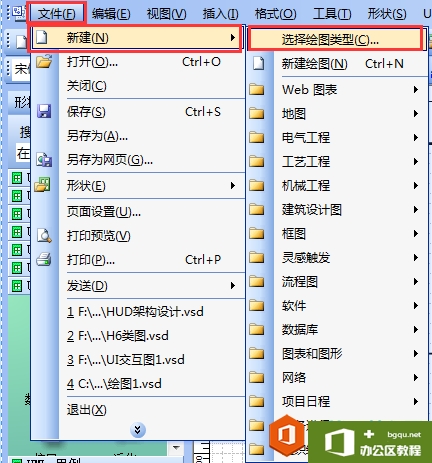
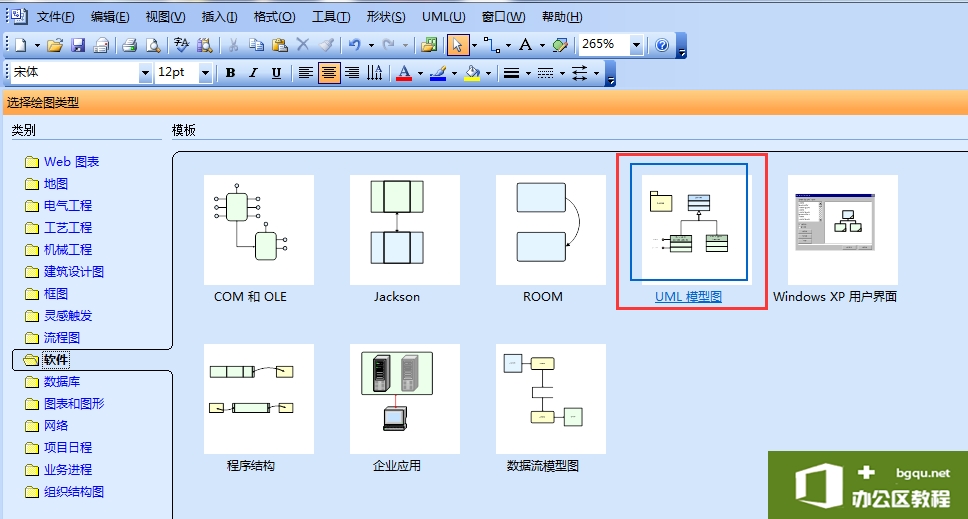
有两种接口的实现,但没有虚线的箭头
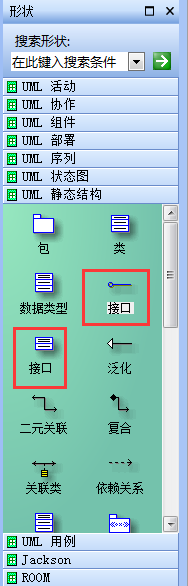
拖一个接口出来
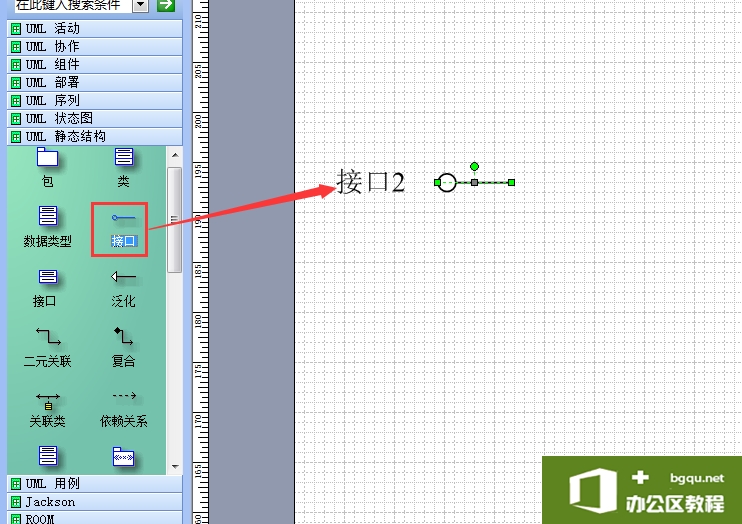
双击输入接口名
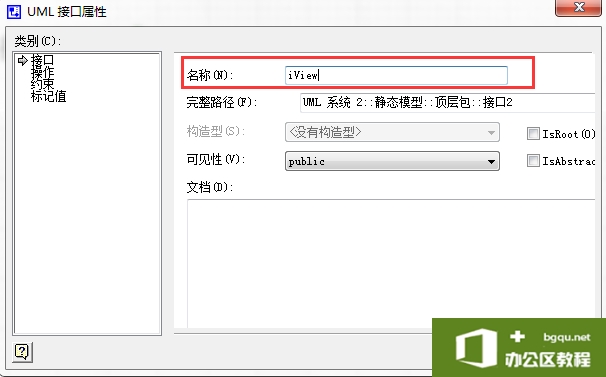
在图标上右键选择“显示为类状的接口”
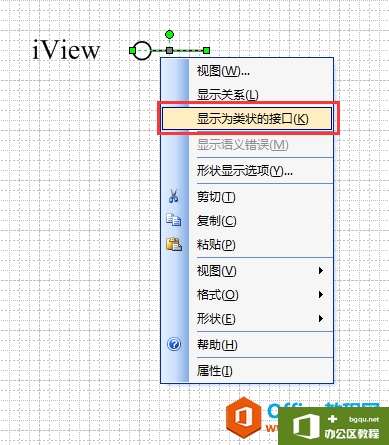
其实以上几步可以通过以下一步完成
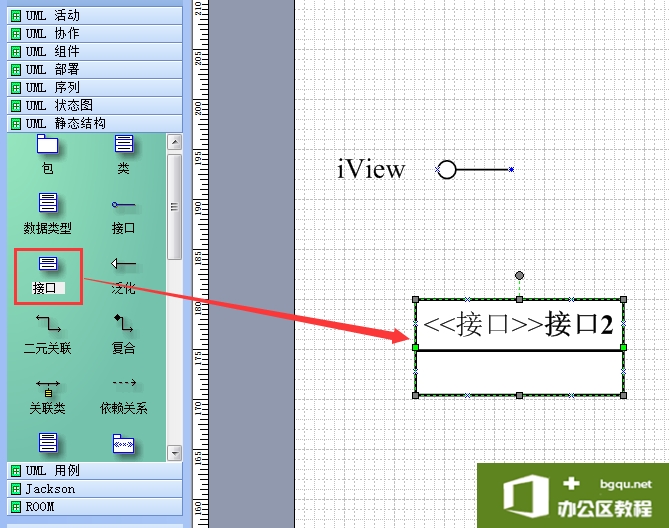
再拉一个类图出来,改名为:VIew
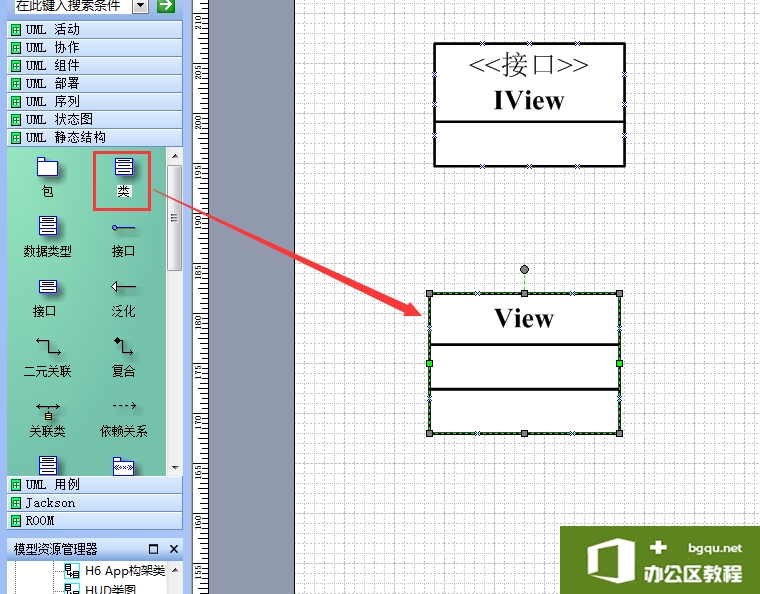
在类图上右键点击“开关显示选项”
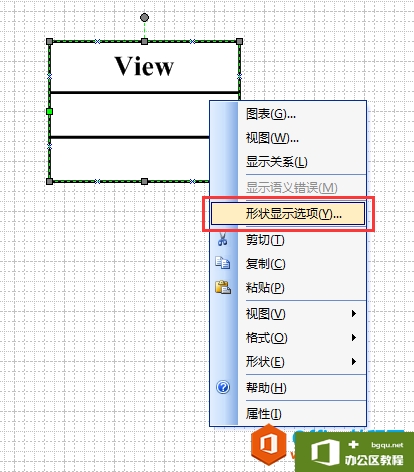
选择“实现链接”
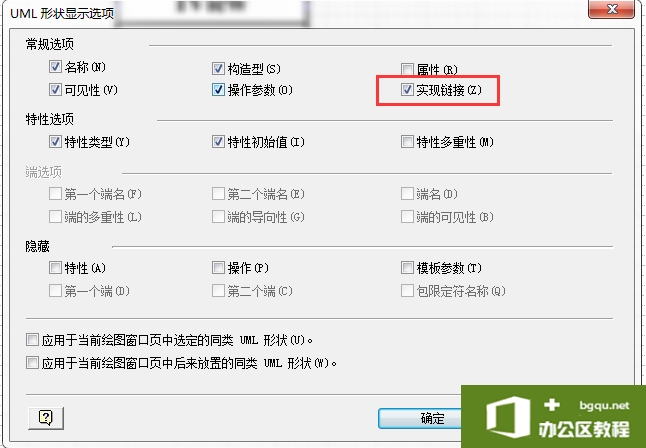
在类图上出现一个黄色的图标,可以拖动
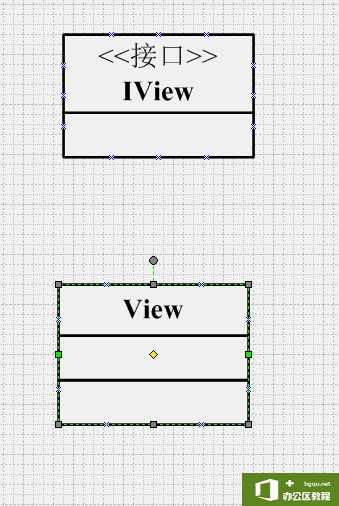
到这里类的接口实现图标就完成了。
相关文章